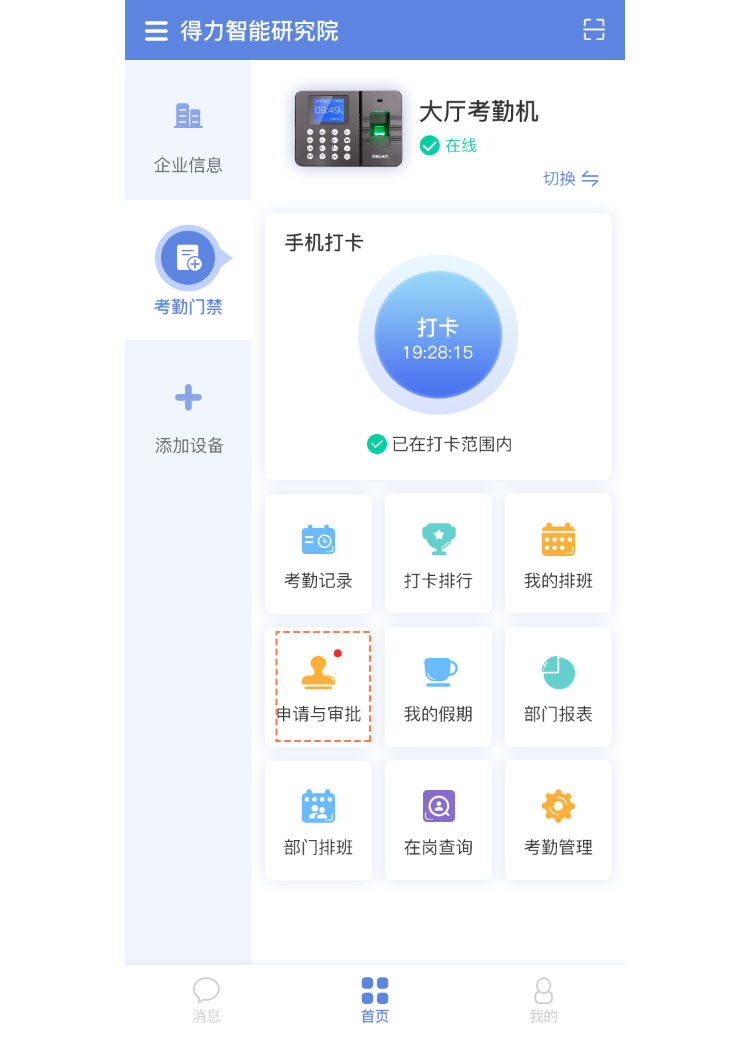产品初次使用教程
说明
不同型号云考勤机搭配了不同的考勤管理系统,一个名为“综合签到”,一个名为“智能考勤”,请根据您的考勤系统查看不同教程。
综合签到:点我查看
支持型号:DL-D2、DL-D3、DL-D4、DL-D5S、DL-D5F、DL-D6S、DL-D7E、DL-D7S、DL-D5FS、34521CS、13888CS、33800CS、3765CS 14050CS、3759CS、13750CS、3960CSE等
智能考勤:点我查看
支持型号:3960C_NEW、3761C、3765C、14050C、14052C、D2、D3、DL-D1、DL-D5、DL-D6、13750C等
综合签到管理系统
一、关联企业考勤人员和考勤机
添加绑定考勤机
1、 下载管理软件“得力e+App”,注册登录。
- 得力e+”手机客户端App现已登陆各大平台,你可前往各大手机应用市场下载App。(推荐)
- 得力e+官网:https://www.delicloud.com/ 找到和您手机类型适应的版本进行下载。
2、 添加设备——扫描考勤机上的二维码,自动识别当前考勤机。
- 进入得力e+App,点击右上角的【扫一扫】,然后扫描考勤机界面上的二维码。
3、 为考勤机配置wifi网络,绑定。
- 扫码后按照App界面的提示完成考勤机的绑定与配网。
- 考勤机正常配置好网络后,考勤机上wifi和deli图标为“点亮”状态。
4、 完善企业信息,更方便的使用所有考勤机功能。
常见问题
加入考勤人员
1、完成以上操作后,管理员可在APP中加入考勤人员;或员工下载App,自主选择加入企业。
管理员添加员工
为了使企业管理更有层次和便捷,可以将企业员工批量导入到应用中。
批量操作,在电脑更加方便,推荐网页版管理软件给你使用。
- 打开浏览器,输入平台地址:www.delicloud.com, 选择管理后台;
- 使用App扫码登录或者注册App时的账号密码登录;
- 选择您的企业,默认进入的是工作台
- 选择企业人员,页面右上角的批量导入,下载模板-选择文件-上传文件。
后续企业有少量新入职人员,或者需要新增部门时:
- 您可以在企业人员中,页面右上角选择添加员工,可按实际需求登记员工信息,如果需要新增的员工所属部门没有可选项,可以先在页面左下角的“+”中新增部门
- 您在企业人员中,点击页面左下角的“+”,可新增部门,输入部门名称(仅支持中、英文)。
常见问题
录入人员特征
必读:综合签到系统,因为机型不同,在软件系统上有些差异。可以根据考勤机型号,点击查看适用的录入方式
如D7人脸云考勤机系列(支持上传人员照片作为人脸打卡依据,手机app上录入人脸特征,人站在考勤机前录入人脸特征)点击查看
如D4人脸云考勤机系列(只能人站在考勤机前录入人脸特征)点击查看
1、 修改考勤机名称、区域位置
- 在考勤人员录入人脸或指纹时,为了方便选择对应的设备,可以给设备添加备注名; 在工作台进入——综合签到,选择网页页面顶部的设备页面—找到需要修改的设备点击编辑。
- 如果你还有需求对考勤机的位置区域做进一步的注明,进入工作台,选择综合签到—选择设备—选择区域设备管理—选择“+”添加新的区域。
2、 录入人员特征
如D7云考勤机系列
为您提供了两种方式:
1.管理员通过手机端得力e+App录入;
操作视频:观看在App上录入人脸
- 登录得力e+App,选择页面侧边的考勤门禁选择人脸录入**,按照员工顺序,依次发起录入人脸,录入完成后,考勤机会有成功的提示。
- 管理员邀请员工自助录入,需要登录得力e+App,选择页面侧边的考勤门禁—选择批量邀请未录入员工录入—看到邀请已发送即成功—员工录入成功后会在App通知中告知。
- 员工使用登记在App企业人员中的手机号,注册登录App后点击查看App通知,按照提示操作。
有常见问题
2.管理员通过网页端管理软件录入;
操作视频:观看网页端录入人脸
-
在浏览器上输入网址:www.delicloud.com,选择页面右上角的管理后台—选择您的企业—进入工作台—进入综合签到—选择—在人员列表中选择管理—选择上传人脸照片。
-
可使用多种方式录入人脸。
a)上传人员本地照片,管理员上传成功后,完成设置考勤规则,员工就可以在考勤机上打卡。
b)设备上录入,找到要录入人脸的员工信息后,点击管理—选择上传人脸照片,设备录入—选择录入人员的设备,要录入的员工站在考勤机前,按提示录入人脸,完成设置考勤规则,员工就可以在考勤机上打卡。
c)管理员选择邀请该员工上传—邀请成功会有提示—员工录入成功后会在App通知中告知。员工使用登记在App企业人员中的手机号,注册登录App后点击查看App通知,按照提示操作。员工录入成功后,管理员会在app中收到成功通知。完成设置考勤规则,员工就可以在考勤机上打卡。
d)批量邀请员工自助录入人脸,进入工作台,选择综合签到—人员—选择页面右上角的邀请员工自助录入人脸(仅会邀请尚未录入人脸的员工自助录入)。完成设置考勤规则,员工就可以在考勤机上打卡。
常见问题
如D4云考勤机系列
- 管理员在APP上帮助员工录入:登录得力e+App,选择页面侧边的考勤门禁选择人脸录入,按照员工顺序,依次发起录入人脸,录入完成后,考勤机会有成功的提示。
- 管理员在网页管理软件录入:在浏览器上输入网址:www.delicloud.com,选择页面右上角的管理后台—选择您的企业—进入工作台—进入综合签到—选择人事管理—在人员列表中选择管理——选择D4机型对应的设备录入特征值。
常见问题
二、分级管理
管理员权限分配:
操作视频:观看管理员权限分配
1、在浏览器上输入网址:www.delicloud.com—登录后选择【管理后台】—选择【综合签到】—选择系统管理——找到需要赋权的人员——配置权限——勾选超级管理员——设置完成。
常见问题
三、定标准,制流程
考勤规则
登录www.delicloud.com, 选择管理后台—选择综合签到—选择【考勤管理】—添加考勤规则
可以选择适用于企业的排班类型,为您推荐常见的类型,您可以根据实际情况选择点击查看。
操作视频:
1、固定排班:每周上下班时间,休息日固定的企业上班人员进行排班,如在政府、事业单位;
操作视频:
2、N班倒: 一天有多个班次,上班人员需要进行排班,如在生产型企业、医院、服务业等类似的单位工作。
操作视频:
3、上A休B:上几天班休息一天,多人轮换上班,上班时间都一样,如零售店、餐馆等服务类型。
操作视频:
4、如果上面几种排班方式不能满足您的需求,您可以先通过上述排班方式排班,然后在排班视图中手动调整某些日期的排班。
其他常见操作视频:
常见问题
请假、出差、外出、加班和补卡的审批流程相关,如果您的企业有这样的需求,可以看这里,需要您在网页版管理平台操作。
申请审批
进入综合签到—选择考勤管理—选择侧边栏中审批管理的审批设置三种类型,在审批设置的操作中可以更改审批方式:
操作视频:观看审批和申请
- 员工自主选择审批人(默认)。
- 选择部门主管作为审批人,意思就是申请人所在部门的主管审批,部门之外的同事,还是自主申请。——如果要使用这样的审批方式,就要先在企业人员中建立部门,员工归在所属部门中,设置部门主管。
- 将指定人员作为受理员工申请的审批人,指定谁审批,谁会收到申请。
审批规则及边界:
审核各类审批单的人员,审核时可以选择同意或者拒绝。所有审批单只有一级审批人,此人审核同意后此审批单生效,如果选择拒绝此审批单无效。
假期类型:
可以根据企业的实际情况,设置企业现有可申请的假期,进入综合签到—考勤—选择侧边栏中假期类型的假期管理,在点击操作下发的三个点,对假期进行禁用/开启切换,可以对假期设置,然后员工在申请时对应就可以看到哪些请假类型。
常见问题:
设置部门主管、指定审批人
完成设置申请和审批规则后。申请和审批人会接触到以下的内容,以下是后续使用到的功能的简单说明。
1.我的申请
申请提交者在得力e+App中提出申请,查看申请详情页面,可以对当前在审核中的申请进行撤销,撤销后,该申请当前处于【已撤销】状态,审批人无法查看到该申请;
2.待我审批
待我审批中分为两种状态的审批单,一为待审批二为已审批。已审批指已经处理过得审批单,包括同意或拒绝,审批处理完成后在审批单卡片和审批单详情展示审批时间,精确到分
审批人员在拒绝申请时可以选填审批理由,若填写理由则在审批单卡片和审批单详情展示
3.抄送我的
在审批单处理结果为同意时,则抄送给抄送人,并在审批详情页面更新抄送状态。审批结果为拒绝则不抄送
4.审批单状态
若出现指定审批人为多个人情况,则待审批状态中展示所有审批人,审批完成后只展示处理审批单的审批人。
5、 审批时限性
考勤系统中所有的审批单送审后,超过7天都没有审批的自动判为“不同意”退回给申请人,拒绝理由为“7天内未处理,系统自动退回”。
6、申请记录
考勤管理员可以通过审批管理中的申请记录,看到产生的所有申请,审批记录
四、考勤统计及报表
考勤统计及报表包括:每日统计、月度统计、部门统计、打卡记录,四个部分。
每日统计
包含信息:
(1)员工信息,如果员工信息中没有部门、工号、职位,则在对应的信息栏显示为空;
(2)员工信息中的日期是指考勤日期。
(3)统计项目主要针对考勤业务发生后的各种时长,比如统计所有考勤员工日出勤时长、请假时长等。
功能使用:
每日统计中包含组织内所有员工每日的考勤统计结果。每日统计列表首先按部门排序,同部门人员再按首字母排序。在选择的时间范围内每个人的日统计记录是连续展示。
筛选:默认是选择查看整个组织当天的考勤统计记录,可以选择组织下的某个部门,也可以调整开始和截至日期来筛选,日期截止时间默认是当天日期,起止时间段不能超过一个月。
搜索:可以通过输入员工的姓名查找该员工的打卡记录。
打卡记录
打卡时间:员工实际打卡的时间。
打卡地址:打卡时的地址,如果是在考勤设备上打卡则显示设备名称和SN;GPS打卡则显示地址名称和定位的地址;wifi打卡则显示wifi名称及mac地址;外勤打卡则显示外勤打卡和定位的地址。
打卡备注:在外勤打卡时填写的打卡备注会出现在这里;其他打卡方式没有打卡备注。
打卡图片:在外勤打卡时拍照的照片会出现在这里。
展示:打卡记录中包含组织内所有员工的打卡记录。打卡记录列表首先按部门排序,同部门人员再按首字母排序。在选择的时间范围内每个人的多条打卡记录是连续展示。
筛选:默认选择查看整个组织当天的打卡记录,可以选择组织下的某个部门,也可以调整开始和截至日期来筛选,日期截止时间默认是当天日期,起止时间段不能超过一个月。最多可以查询6个月内的打卡记录,6个月以前的打卡记录不支持查询。
搜索:可以通过输入员工的姓名查找该员工的打卡记录。
月度汇总
月度汇总表中包含组织内所有员工在选择时间段内的考勤统计结果。列表首先按部门排序,同部门人员再按首字母排序。
筛选:默认是选择查看整个组织从本月1号到当天的考勤统计记录,可以选择组织下的某个部门,也可以调整开始和截至日期来筛选,日期截止时间默认是当天日期,起止时间段不能超过一个月。
搜索:可以通过输入员工的姓名查找该员工的月度汇总。
部门报表
统计选择的日期范围内(7天内)以部门为单位的考勤信息,包含部门所有人员的出勤、迟早、早退、缺卡、请假等。
部门统计中包含组织内所有部门在选择的时间段内以部门为单位的考勤统计结果。列表按部门首字母排序。
筛选:可以选择组织下的某个部门,也可以调整开始和截至日期来筛选,默认是选择查看整个组织当天的部门统计,调整开始或截至日期后起止时间段也不能超过7天。
点击表格中的迟到、早退、缺卡次数可以在弹窗中查看此部门在选择的时间段内对应的迟到、早退、缺卡的人员明细。明细信息包含姓名、考勤时间和结果;其中结果为迟早或早退的显示具体的分钟,结果为缺卡的显示1次。
导出报表
导出的表格内容与页面展示的内容一致,以EXCEL形式导出,可以在导出记录中查看导出结果,并下载报表。统计内容因发生变化时,需要重新导出。
五、考勤机个性化配置
可以在考勤机上设置闹铃、音量和响铃时长,提醒员工考勤的时间;还可以设置考勤机打卡间隔时间;可以给设备添加备注,如果有多台考勤机时,可以通过设备名称搜索快速找到某台考勤机。
如果设置了设备管理员,设备管理员也可以进行这些设置。
设置路径:
操作视频:
在浏览器上输入网址:www.delicloud.com—选择【管理后台】并登陆—在工作台中选择【综合签到】—选择网页顶端的【设备】,编辑是给设备添加备注的入口,修改设备参数是响铃及时间段这些设置的入口。
也可以在手机上操作,进入app,选择考勤门禁—选择【设备】设置。
这里需要单独说明的是打卡间隔时间,即考勤机上同一个人每次打卡的间隔时间,例如:
- 如果选择设置0分钟,那么同一个人可以在考勤机上不停的打卡;
- 如果选择设置1分钟,那么0-1分钟之间,同一个人在考勤机上只能打卡一次;
如果打卡间隔时间为0,同一个人在上班或者下班时可能连续打卡多次,这样查看打卡记录时可能不太方便。
如果希望清晰的看到每一个人的打卡记录可以对打卡间隔时间进行设置。
常见问题
初次使用中可能遇到的问题
登录注册?(考勤机1)
1、 收取不到验证码
l 可能是在手机设置中,得力e+短信接收权限没有开启
可根据自已手机的型号,百度搜索怎么查看是否对App开放短信获取权限。
l 可能是手机短信开启了拦截功能,验证码短信被拦截
在垃圾短信中查看是否有关于得力 e+验证码相关的短信。
2、 港澳台、海外使用App
l 目前只支持中国大陆手机号注册得力e+;
l 海外App应用市场尚未上架得力e+App
3、登录
l 海外App应用市场尚未上架得力e+App
如果上面内容没能帮助到您,可以按照下面指引反馈问题。
请提供以下信息:
l 简单描述遇到的问题
l 注册的手机号
l 手机品牌及型号
l 操作发送短信的时间及次数
为您服务:
点击页面右侧,输入人工客服—选择考勤机—提供对应问题所需信息
配置网络绑定?(考勤机1)
1、 在配网过程中,App提示“配网失败,请重试”、“网络配置超时,请重试”、等其他配网失败提示。
l 设备连接其他连接网络,注意连接的WI-FI网络信道需要是2.4GHz的,非5GHz,目前是支持连接2.4GHz的网络(信号穿过障碍物时衰减相对较少进而能传播的距离更远)
l 连接的网络的名称,尽可能是英文字母+数字的形式,不要连接名称为中文或者含有字符的WI-FI。
l 卸载并重新下载得力e+App,在安装过程中,所有权限请确认,允许获取。尤其是获取网络、定位、蓝牙、IMEI(信息)。
如果上面内容没能帮助到您,可以按照下面指引反馈问题。
请提供以下信息:
l 简单描述遇到的问题
l 提供配网过程中的视频,如果不方便
l 手机品牌及型号
为您服务:
点击页面右侧,输入人工客服—选择考勤机—提供对应问题所需信息
批量导入?(考勤机1)
1、 批量导入规则
提供给您的导入模板,暂时不支持新增列的信息,只能按照模板填写,如果填写的信息您那边没有,是不需要填写。必填项已在表格中注明。提供给您的导入模板中有注明导入要求,请参考进行。
2、 批量导入失败
请参照第一点,查看导入的人员信息表是否没有按照第一点要求制作,可以重新下载模板,按照模板要求,再导入。
如果上面内容没能帮助到您,可以按照下面指引反馈问题。
请提供以下信息:
l 简单描述遇到的问题
l 提供导入失败的人员信息表
l 使用的浏览器名称及版本
l 管理员注册得力e+的账号密码(已做修复后的验证使用。)
为您服务:
点击页面右侧,输入人工客服—选择考勤机—提供对应问题所需信息
添加的员工激活/未激活?(考勤机1)
1、 未激活
l 在企业人员列表中,人员后面显示未激活,代表这个员工尚未注册并加入您的企业。
l 如果您不希望员工使用app查看到自己的考勤注册加入企业,员工的手机可以自定义编辑,不填写员工使用的手机号码。
2、 激活
企业人员通过,管理员在企业人员中登记的手机号,注册下载得力e+App,进入后选择加入你们企业,可以再App上查看到自己的打卡记录。
如果上面内容没能帮助到您,可以按照下面指引反馈问题。
请提供以下信息:
l 简单描述遇到的问题
l 提供未显示激活的员工姓名,登录App的账号
l 管理员注册得力e+的账号密码(已做修复后的验证使用。)
为您服务:
点击页面右侧,输入人工客服—选择考勤机—提供对应问题所需信息
邀请员工自助录入人脸?(考勤机1)
激活的员工,登录App可以收到邀请通知;管理员发了邀请通知后,员工才激活加入企业后,也会收到邀请通知。
批量邀请——通知全部企业人员,1天只有一次;针对单个员工可以多次邀请
l 通知失败
可以针对没有收到通知的员工单独发出邀请。
l 邀请员工录入的通知没有时效限制,找到消息通知点击即可。
如果上面内容没能帮助到您,可以按照下面指引反馈问题。
请提供以下信息:
l 简单描述遇到的问题
l 发送通知的时间
l 没有收到通知的员工姓名
l 注册得力e+的账号密码,问题员工的账号密码(已做修复后的验证使用。)
为您服务:
点击页面右侧,输入人工客服—选择考勤机—提供对应问题所需信息
考勤机上特征录入?(考勤机1)
异常提示
设备响应超时:考勤机离线无网络。
l 考勤机网络连接不稳定,给考勤机断电,再通电,等待考勤机恢复在线连接。
设备繁忙:考勤机正在执行其他命令
l 碰到这个情况,请稍等片刻,给考勤机更换连接其他网络或者给考勤机断电然后再通电
设备容量已满:设备可储存特征值达到上限。
l 每个人可录入一张人脸,3000张人脸的上限;
如果上面内容没能帮助到您,可以按照下面指引反馈问题。
请提供以下信息:
l 简单描述遇到的问题——给哪个员工在哪台考勤机上录入出现了什么问题
l 操作时遇到问题的时间
l 联系方式
l 注册得力e+的账号密码,问题员工的账号密码(已做修复后的验证使用。)
为您服务:
点击页面右侧,输入人工客服—选择考勤机—提供对应问题所需信息
上传人脸图片录入(网页)?(考勤机1)
通过上传员工照片下发到考勤机中,员工站在考勤机前,考勤机会对比员工的面部特征和存在设备中的人员特征,识别成功后,员工打卡成功。
l 上传的图片大小不能超过512kb,一般通过微信或者Q Q收集到的员工照片,是经过压缩的,图片大小不会超过512kb。如果是通过微信和QQ发的时候选择了原图
那么图片大小至少会达到5MB。如果是收到这样的原图片,可以通过QQ的截图工具,截取员工的头像,然后保存,再上传这截图图片。
如果上面内容没能帮助到您,可以按照下面指引反馈问题。
请提供以下信息:
l 简单描述遇到的问题
l 上传的图片源文件
l 图片属性中的图片大小(右手键,选择图片属性)
l 注册得力e+的账号密码,问题员工的账号密码(已做修复后的验证使用。)
为您服务:
点击页面右侧,输入人工客服—选择考勤机—提供对应问题所需信息
(考勤机1)
您可能期望:
l 分企业的人事相关人员,不能删除和添加企业人员
l 分企业人员不能修改其他分企业的考勤、审批流程。
分企业的人事相关人员,不能删除和添加企业人员,目前是这样设计的。其他需求,我们会逐步满足需求。
如果有相关需求,可以提供您相关信息:
l 管理诉求;
l 联系方式;
l 企业名称;
l 企业人人数。
为您服务:
点我反馈问题,然后输入人工客服,提供上面的信息给到客服,我们会与您联系,了解详细的需求。
更多排班需求?(考勤机1)
如果有相关需求,可以提供您相关信息:
l 排班班次诉求;
l 联系方式;
l 企业名称;
l 企业人人数。
为您服务:
点我反馈问题,然后输入人工客服,提供上面的信息给到客服,我们会与您联系,了解详细的需求。
修改考勤规则及影响(考勤机1)
l 修改考勤组时,无法修改上班时间的类型,如:不能从固定排班修改为周期排班;
修改考勤规则的生效时间,选择立即生效后,按原有规则考勤的人员的日考勤统计记录可能会发生变化,日考勤统计记录会跟随新的考勤规则生成新的结果。
考勤规则保存后当天就开始生效,员工当天的上下班时间都要按考勤规则中的规定执行,否则可能会出现迟到、早退或旷工等异常考勤。
l 员工考勤规则发生变化,日考勤统计记录会按照新的考勤规则进行计算,生成新的结果。
默认考勤规则及排序?(考勤机1)
l 查看考勤规则页面,展示该组织所有考勤规则(首次进入时弹窗提示默认规则详情)。
l 排序方式按照考勤规则的创建时间先后顺序排列,默认规则(免考勤置顶)固定在上面,新创建规则依次排列在默认规则下面;
l 一个组织的考勤规则数量至多50个
l 默认2条规则(1.固定考勤,2.免考勤),其中免考勤规则不可删除。
如果有相关需求,可以提供您相关信息:
l 管理诉求;
l 联系方式;
l 企业名称;
l 企业人人数。
为您服务:
点我反馈问题,然后输入人工客服,提供上面的信息给到客服,我们会与您联系,了解详细的需求。
可见范围?(考勤机1)
哪些部门或者员工可以走请假、加班、补卡、外出的审批流程。例如企业人事可以通过系统走流程-外出。其他生产部门员工不能申请。
如果上面内容没能帮助到您,可以按照下面指引反馈问题。
请提供以下信息:
l 简单描述遇到的问题
l 设置的可见范围是哪些人或者部门
l 注册得力e+的账号密码,问题员工的账号密码(已做修复后的验证使用。)
为您服务:
点击页面右侧,输入人工客服—选择考勤机—提供对应问题所需信息
多级审批?(考勤机1)
目前设计不支持多级审批。如果您有相关需求,可以提供您相关信息:
l 管理诉求;
l 联系方式;
l 企业名称;
l 企业人人数;
为您服务:
点我反馈问题,然后输入人工客服,提供上面的信息给到客服,我们会与您联系,了解详细的需求。
固定排班?(考勤机1)
固定排班,员工每周上班时间固定,每天上班时间固定或者有个别天数上班时间不一样。
制订考勤人员的上班规则,休息规则、打卡方式
1、 制定好上班的规则
2、 安排对应规则上班的人员
3、 制定好通用休息规则
4、 选择上班人员打卡方式
班次制定
固定排班?
上下班时间:
l 系统默认是,9:00-18:00。可以通过修改班次时间,修改每周每天固定上下班时间;比如您的企业每天上班下班是,8:00-17:30,可以修改成为这个班次,一周内每天就是这个上下班时间。
l 如果一周内,有些天上下班的时间,不一样,可以单独设置每一天的上下班时间。比如事业单位,每周五下午,下班时间比较早,可以单独设置周五,下午下班时间。
对排班规则有更多的制定包括:上、下班时段的打卡次数(上午、下上下班都打卡);判定迟到、早退的时间范围;灵活打卡范围;每天休息日时段(不算上班时长);自动计算加班范围和标准。(计算起始时间、加班多少时间才会计算)。小编提醒,所有项都是灵活设置项如果没有需求,那就跳过吧,可以不用设置。
l 上、下午时段的打卡次数
(1)1次上下班:一个上班时段,例如:8点打一次上班卡,18点打一次下班卡;
(2)2次上下班:两个上班时段,例如:8点到12点,上下班各打一次卡,14点到18点,上下班各打一次卡;
(3)3次上下班:三个上班时段,例如:9点到13点半,上下班各打一次卡,13点班到17点半,19点半到21点30,上下班各打一次卡。
l 休息时长
(1)休息时长只针对一次上下班时可以设置,休息时长不计入工作工时统计;
(2)2次3次上下班打卡的排班,可以通过设置上下班时间,通过下班和下一次上班的之间的间隔,作为不计入工作工时的休息时间。
l 迟到
迟到,意为超过上班时间,计算时间精确到秒,迟到的后,在考勤报表中会显示哪一天迟到。
(1)比如5月15日上班是08:00,下班是18:00,如果在打卡时间是,08:00:10,系统会判定为该员工5月15日上班时段迟到,对应会在每日考勤汇总的考勤结果中显示。2次或者3次上下班打卡,有几次迟到,不会统计迟到次数,只会在考勤结果中显示迟到。
l 早退
早退,意为,下班时间没到,提前打卡下班。其他系统计算规则可参考迟到了解。
迟到、早退,在不新增灵活设置时,意味着员工只有,在上班时间前、下班时间后打卡,系统才会判断为正常考勤。
如果这样您觉得,可以给员工一些灵活空间,系统还为您提供了灵活设置,设置了迟到、早退允许范围,在这个范围内,不计为迟到或者早退。(没有这样的需求,可以跳过)
l 缺卡
缺卡,意为迟到或者早退超过了企业的允许迟到和早退的底线,系统默认的缺卡时间是30分钟,可以自定义时间。
(1) 如果是企业有需求,把超过迟到、早退底线,作为旷工,可以按照企业要求,设置对应的允许的最大迟到、早退时间—缺卡时间,超过了这个时间,就等同于旷工,便于统计人员出勤概况。
(2) 迟到、早退时长那么系统会在每日统计的报表中,统计迟到时长展示。
l 可提前,延后打卡范围
在时间范围内的打卡,才会展示到打卡记录、在纳入考勤报表计算。
1次上下班打卡,这范围可以使用系统默认,不做修改。比如,班次是8:00-18:00,默认的是可提前打卡60分钟,延后打卡480分打卡有效,那么7点后打卡、24点前打卡是有效的会展示、纳入计算。
2次,3次上下班打卡,有必要设置范围。目的在于,告知系统判断员工打卡属于哪个上班时段,纳入对应上班时段统计。比如,两个上班时段,8点到12点、14点到18:00,如果员工,13点打卡,应该归于第一个时段,还是第二个时段?所以需要有一个打卡范围,
(1)例如在第一个时段,8点到12点,设置可延后60分钟打卡,那么13点的打卡会记为第一个时段的下班打卡时间;第二个上班时段,14点到18点,设置可提前30分打卡,不能为60分钟。那么13点半的打卡会记为第二个上班时段的上班打卡时间。
l 总工时统计
总工时,为系统跟进设置的上下班时间、休息时间计算出来的工作时长。
l 加班工时
制定统计加班时长的规则,例如:18点下班,设置下班后30分钟开始计算加班,加班少于30分钟不计为加班时间,设置好后,规则中A员工20点下班打卡,B员工18点50打卡,那结果就是18点30开始计算加班,A员工加班时长1.5小时,B员工不计加班时长,产生的加班时长对应展示在报表员工信息的加班时长中。
l 人性化考勤
满足有弹性上下班的企业或者单位,即上班可以晚到,下班对应要延迟对应时间下班。比如上下班时间是8点到18点,设置的弹性上班时间是晚到30分钟,那么对应的下班的时间就应该是18点30,这样下班考勤是正常的。
(1) 设置的弹性上班是的是晚到30分钟,但是员工晚到了35分钟,那么会记员工迟到(缺卡)同时员工需要延迟35分钟下班,不然会另计员工早退(缺卡)。
选择固定班次上班的人员
l 按部门选择,部门中的员工都是上这个班次;
l 按人员,可以按照人员姓名进行搜索;
l 部门中有一些员工上这个班次,可以选择下级,展开部门成员,然后进行选择。
已选择的部门或者人员会展示给您,选错了,可以点击“×”去掉。
制定通用休息规则
l 系统会默认将出当年的国家法定节假日作为休息日。
l 如果企业在国家法定节假日有自己的安排:
(1) 节假日不休息,可以取消对应假日的勾选。
(2) 节假日休息时间和规定时间不一样,可以选择新建工作日,选择哪月哪天,选择需要上班的班次即可或者选择新建节假日,选择什么时间休息。
选择上班人员打卡方式
l 系统默认是设备打卡,意思就是考勤机上打卡。可以选择添加考勤设备,勾选上考勤规则中员工需要打卡的设备,在考勤规则生效时会将人员下发到考勤规则对应的考勤设备中。修改考勤规则后如果人员发生了变化,在考勤规则生效时将规则中的人员重新与对应的考勤设备同步。
l GPS打卡,考勤机排队打卡速度慢,可以加入手机位置打卡的方式,即到达指定打卡地点及范围内可以打卡,可以通过添加位置来指定打卡地方,选择有效范围作为识别达到打卡位置的范围标准。
l Wi-Fi打卡,考勤机排队打卡速度慢,可以加入手机连接的指定wifi时打卡的打卡方式,即员工手机连接上设置的企业内的某wifi时,可以进行打卡。可以通过添加wifi的来指定哪个wifi员工连接上时可以进行打卡。(设置时管理员的手机要连接需要设置的wifi)
l 外勤打卡,企业有人员出差,外出办公,需要对他们的打卡有要求,可以开启外勤打卡,勾选外勤需要拍照和备注。员工打卡时会识别所在位置、需要拍摄到访照片和填写说明。
设备打卡、GPS、wifi、外勤打卡结果会展示在打卡记录的打卡详情,以备查看。
N班倒(考勤机1)
员工每天存在倒班的情况,间隔一段时间后,还需要调整班次,一周内休息日可能一样,也可能不一样,N班倒的排班可以满足这样的需求。先制定好上班时间,然后可以对应安排班组人员上对应的班次。
制订考勤人员的上班规则,休息规则、打卡方式
1、 制定好上班的规则
2、 安排对应规则上班的人员
3、 制定好通用休息规则
4、 选择上班人员打卡方式
单个工作日
l 两班倒,两个时段,。白班,晚班两个上班时段,上班时间、需要打卡次数、迟到等相关规则设置,可以通过班次时间进行。
l 三班到,三个上班时段。早班、中班、晚班,上班时间、需要打卡次数、迟到等相关规则设置,可以通过班次时间进行。
l 四班倒,四个上班时段。早班、下午班、前半夜班、后半夜班,上班时间、需要打卡次数、迟到等相关规则设置,可以通过班次时间进行。
休息日
上倒班的员工,休息日都是相同的,系统默认是上6天班,然后周日休息。勾选为上班,取消勾选就是休息日。可以根据实际上班和休息的安排进行操作。
循环周期:
选择范围1-4周,选择1周循环,那么确认后,员工之后的每周都是按照这个上班日期和休息日期考勤。
选择4周循环,可以针对每周设置休息日和上班日期。
选择上班人员打卡方式
上班人员的打卡方式,支持考勤机打卡、手机打卡,外勤打卡。点击查看详情。
选择N班倒的上班人员
l 选择上班的部门或者人员
l 选择这些人员工作的班次
制定通用休息规则
l 系统会默认将出当年的国家法定节假日作为休息日。
l 如果企业在国家法定节假日有自己的安排:
(1)节假日不休息,可以取消对应假日的勾选。
(2)节假日休息时间和规定时间不一样,可以选择新建工作日,选择哪月哪天,选择需要上班的班次即可或者选择新建节假日,选择什么时间休息。
选择上班人员打卡方式
l 系统默认是设备打卡,意思就是考勤机上打卡。可以选择添加考勤设备,勾选上考勤规则中员工需要打卡的设备,在考勤规则生效时会将人员下发到考勤规则对应的考勤设备中。修改考勤规则后如果人员发生了变化,在考勤规则生效时将规则中的人员重新与对应的考勤设备同步。
l GPS打卡,考勤机排队打卡速度慢,可以加入手机位置打卡的方式,即到达指定打卡地点及范围内可以打卡,可以通过添加位置来指定打卡地方,选择有效范围作为识别达到打卡位置的范围标准。
l Wi-Fi打卡,考勤机排队打卡速度慢,可以加入手机连接的指定wifi时打卡的打卡方式,即员工手机连接上设置的企业内的某wifi时,可以进行打卡。可以通过添加wifi的来指定哪个wifi员工连接上时可以进行打卡。(设置时管理员的手机要连接需要设置的wifi)
l 外勤打卡,企业有人员出差,外出办公,需要对他们的打卡有要求,可以开启外勤打卡,勾选外勤需要拍照和备注。员工打卡时会识别所在位置、需要拍摄到访照片和填写说明。
设备打卡、GPS、wifi、外勤打卡结果会展示在打卡记录的打卡详情,以备查看。
上A休B(考勤机1)
固定上几天班然后休息一天的考勤人员。
制订考勤人员的上班规则,休息规则、打卡方式
1、 制定好上班的规则
2、 安排对应规则上班的人员
3、 制定好通用休息规则
4、 选择上班人员打卡方式
设置班次类型
在班次类型中选择“上A休B”,填入上班的时间和休息的天数,比如上班5天,休息1天,系统会自动展示6天时长;
设置班次
可以根据实际情况设置,人员考勤的时间、规则。参考班次设置。
如果固定排班、N班倒、上A休B的方式不能完全满足,还存在灵活调整的上班。可以在排班视图中操作。
下一步设置哪些人上上A休B
设置考勤人员
可以根据上班的人员分组设置,多组人员,或者多个人员都是上a班休b,可以将考勤人员设置多个分组。
设置休息日
考勤人员设置后可以选择休息日,选择人员在第几天休息。如果之前设置的是上班5天,休息1天,那么这里就可以看到有几天,然后可以对应选择其中一天休息。
l 系统会默认将出当年的国家法定节假日作为休息日。
l 如果企业在国家法定节假日有自己的安排:
(1)节假日不休息,可以取消对应假日的勾选。
(2)节假日休息时间和规定时间不一样,可以选择新建工作日,选择哪月哪天,选择需要上班的班次即可或者选择新建节假日,选择什么时间休息。
选择上班人员打卡方式
l 系统默认是设备打卡,意思就是考勤机上打卡。可以选择添加考勤设备,勾选上考勤规则中员工需要打卡的设备,在考勤规则生效时会将人员下发到考勤规则对应的考勤设备中。修改考勤规则后如果人员发生了变化,在考勤规则生效时将规则中的人员重新与对应的考勤设备同步。
l GPS打卡,考勤机排队打卡速度慢,可以加入手机位置打卡的方式,即到达指定打卡地点及范围内可以打卡,可以通过添加位置来指定打卡地方,选择有效范围作为识别达到打卡位置的范围标准。
l Wi-Fi打卡,考勤机排队打卡速度慢,可以加入手机连接的指定wifi时打卡的打卡方式,即员工手机连接上设置的企业内的某wifi时,可以进行打卡。可以通过添加wifi的来指定哪个wifi员工连接上时可以进行打卡。(设置时管理员的手机要连接需要设置的wifi)
l 外勤打卡,企业有人员出差,外出办公,需要对他们的打卡有要求,可以开启外勤打卡,勾选外勤需要拍照和备注。员工打卡时会识别所在位置、需要拍摄到访照片和填写说明。
设备打卡、GPS、wifi、外勤打卡结果会展示在打卡记录的打卡详情,以备查看。
排班视图
排班视图:组织内所有员工一个月内每天的排班表格,可以查看所有员工一月内任意一天的上下班时间和班次。最多可以查看前三个月和后一个月的排班视图。
手动调班:可以在排班视图中手动调整某员工某一天的班次(包含休息),调整的班次必须是该员工所属考勤规则中的班次;调整后此日期的考勤将会按新的班次进行计算。
调整班次,可以调整为考勤规则中的其他班次或休息。其中固定班和上A休B考勤规则中的人员只能调整为上班或休息,N班倒考勤规则中的人员可以选择N个班次或休息进行调整。只能调整当天及以后日期的排班,调整后该日期的考勤就按表格中的班次执行,当天以前的日期不能调整排班;手动调整过的班次上需要有标记区分
响铃、打卡时间间隔
l 设置后考勤机会在设置的时间提醒员工打卡
l 音量大小,是考勤机内置设定的声音音量,小、中、大都有明显的音量差别。
l 设置、取消、更改个性化设置会在考勤机上生效的条件是当考勤机在线,可以将考勤机断电再通电等到考勤机在线时,后续再观察个性化设置是否生效。
如果上面内容没能帮助到您,可以按照下面指引反馈问题。
请提供以下信息:
l 简单描述遇到的问题
l 个性化设置的时间
l 做了什么设置?
l 注册得力e+的账号密码,问题员工的账号密码(已做修复后的验证使用。)
云考勤机—考勤和假期管理
开始使用前,您需要准备好
-
得力云考勤机
-
绑定考勤机失败?得力e+App
-
注册并登录App
视频教程
点击观看:使用教程
图文教程
绑定考勤机到企业中(考勤机)
下载得力e+App
途径一(推荐):
“得力e+”手机客户端App现已登陆各大平台,你可前往各大手机应用市场下载App。
途径二:
- 在浏览器上登录得力e+官网,地址:https://www.delicloud.com/;
- 进入到得力e+官网,在产品导航栏,选择得力e+;
- 找到和您手机类型(苹果手机选择带有“iOS图标”的二维码,非苹果手机选择带有“Android”图标的二维码)对应的二维码;
- 使用微信或者浏览器中【扫一扫】,扫描选择好的二维码,按照扫描后手机上的显示的页面指引,进行操作下载App。
注册和登录
- 下载并安装完成客户端后,进入App进行注册。
- 使用你的手机号通过短信验证并设置密码后点击【注册】按钮,完成注册操作。
- 使用已成功注册的账号(手机号)与密码,进行登录。
绑定
-
若你购买的考勤机有键盘,步骤如下:
-
点击考勤机上的【MENU】按钮,进入到考勤机管理菜单;
- 进入【通讯设置】后选择【扫描网络】;
- 在扫描出的网络列表中,选择与考勤机摆放位置距离近,信号好的网络与考勤机连接。

- 考勤机正常配置好网络后,考勤机上wifi和deli图标为“点亮”状态,在deli 图标下方会出现一个感叹号,即考勤机正常连接网络且处于未绑定状态;

- 进入得力e+App,点击右上角的【扫一扫】,然后扫描考勤机界面上的二维码。
- 按照App界面的提示完成考勤机的绑定。
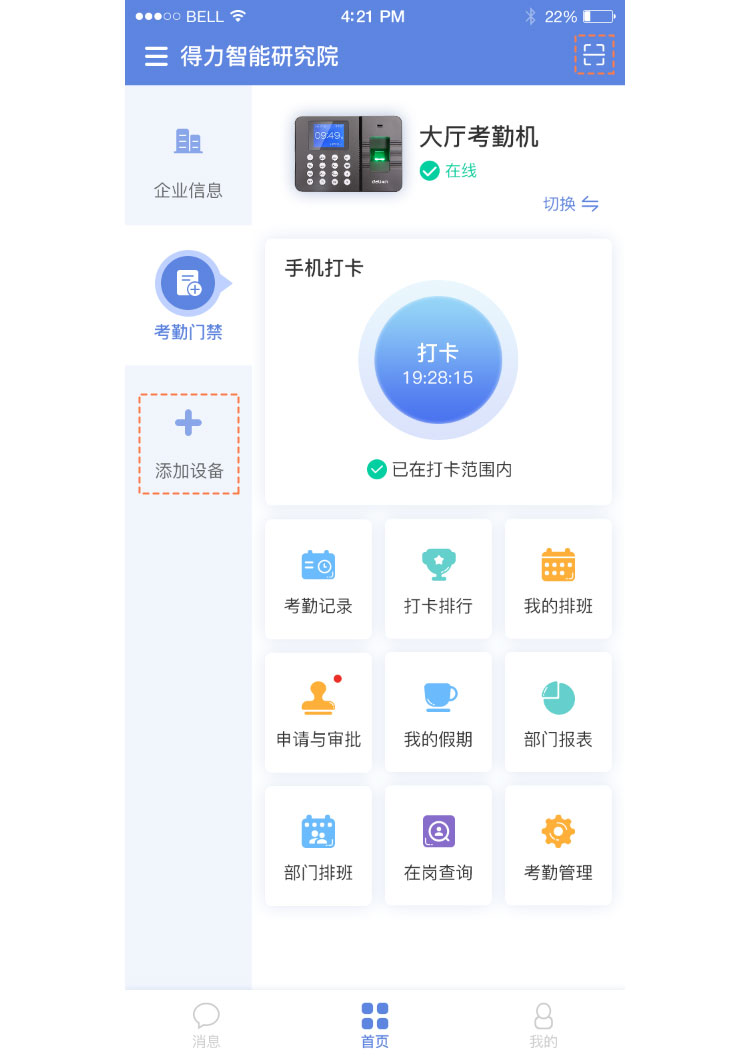
2.若你购买的考勤机没有键盘,步骤如下:
- 打开手机蓝牙,将手机连接上与考勤机摆放位置距离近,信号的网络;
- 进入得力e+App,点击右上角的【扫一扫】,然后扫描考勤机界面上的二维码。
- 按照App界面的提示完成考勤机的绑定。
添加企业人员(考勤机)
给考勤机添加考勤人员前,需要将您现实中的企业人员添加到App的企业信息中,操作路径如下:
-
得力e+App首页点击【企业人员】后,点击右上角【添加企业人员】。
-
根据你的企业规模选择适合的添加方式即可。
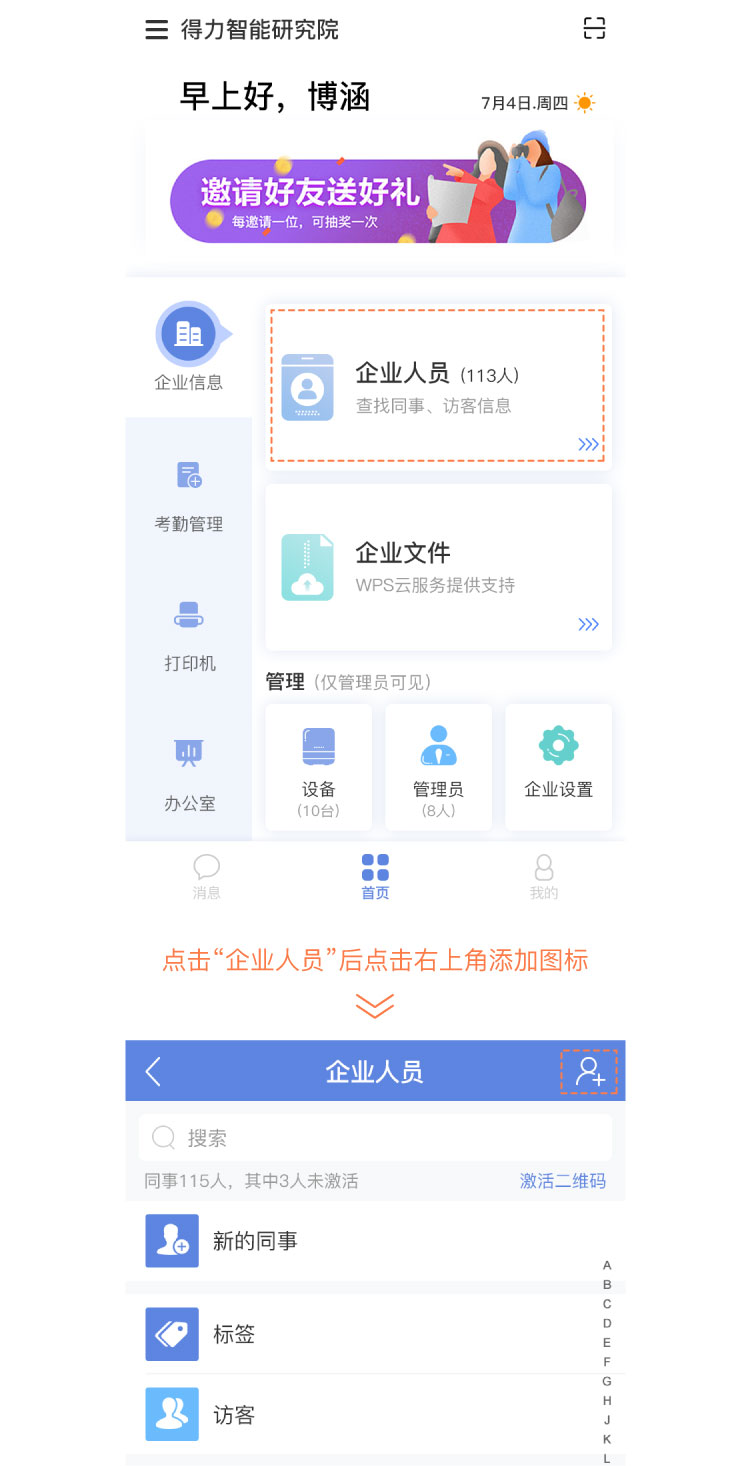
录入考勤人员(考勤机)
- 得力e+App首页点击【考勤管理】后,点击【智能考勤机】;
- 选中你需要添加员工的考勤机,点击【添加员工】选择从通讯录中添加;
- 勾选需要在考勤机进行考勤的人员,点击【确定】
- 勾选的人员开始录入考勤机,待页面中“录入中”的提示消失后,人员已全部录入考勤机。
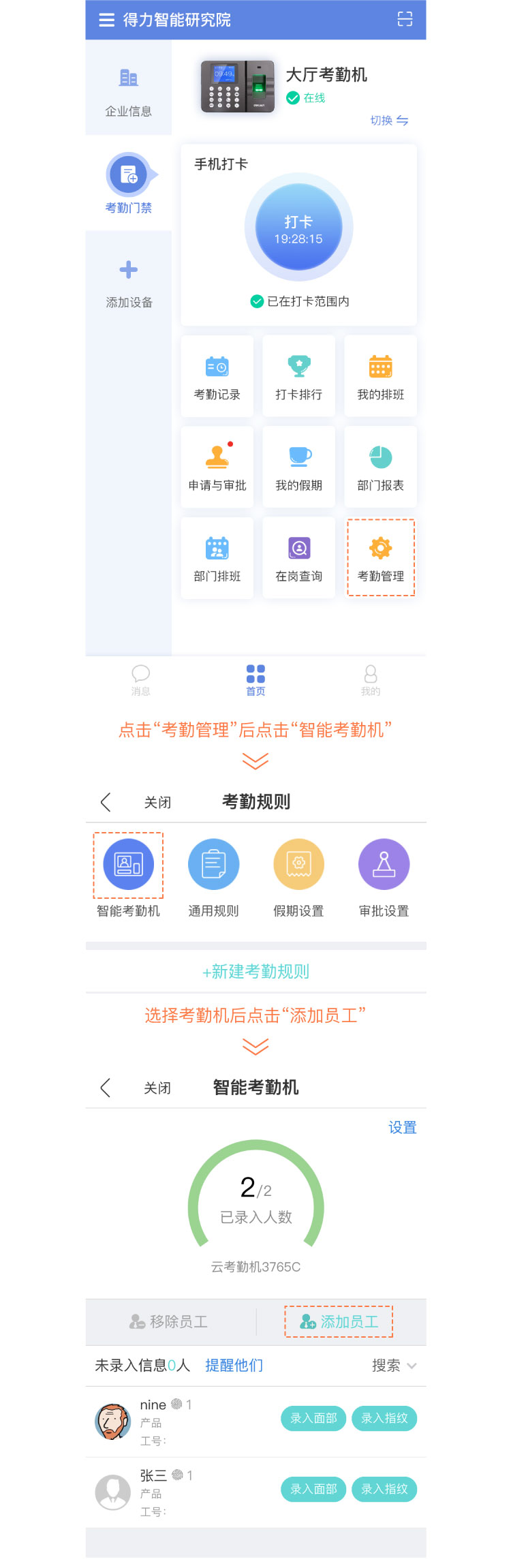
录入打卡方式(考勤机)
考勤机根据型号不同可录入打卡方式也会有所不同,目前支持指纹、人脸两种打卡方式。
- 得力e+App首页点击【考勤管理】后,点击【智能考勤机】;
- 选中考勤机后点击任意一名员工后面的【录入指纹】或【录入面部】后即可录入。
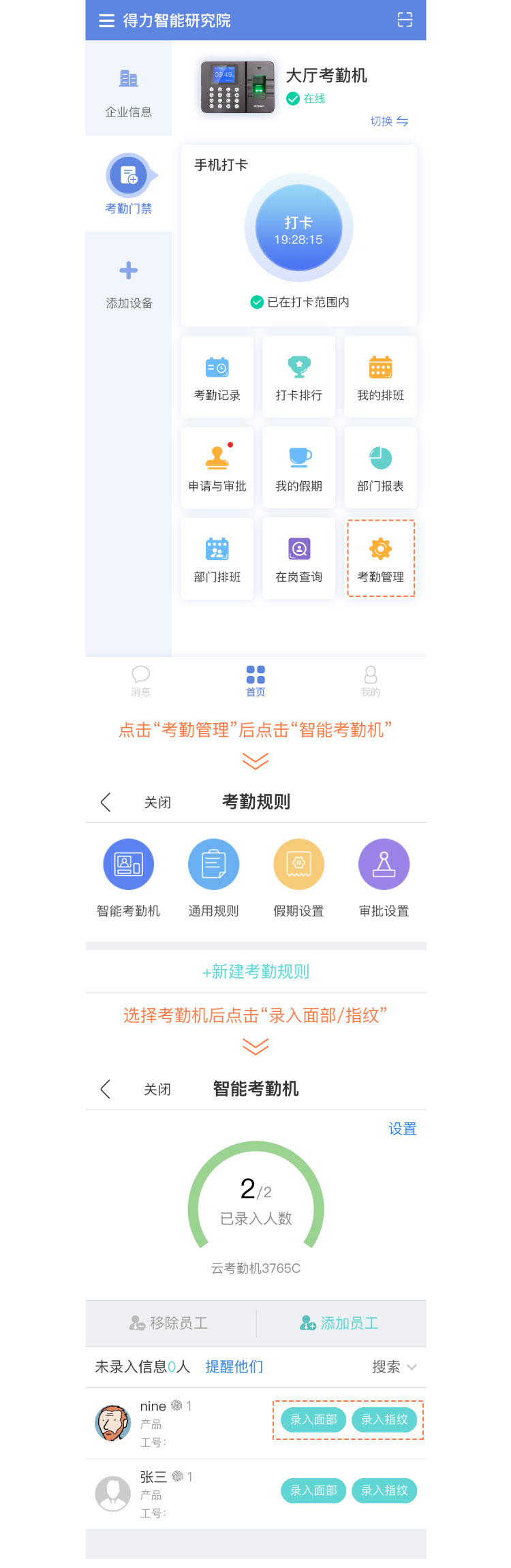
排班设置(考勤机)
得力e+App首页点击【考勤管理】后,点击【新建考勤规则】进入新增考勤规则编辑页面。

- 首先设置考勤规则名称

考勤人员设置
- 点击【应用范围】选择人员添加
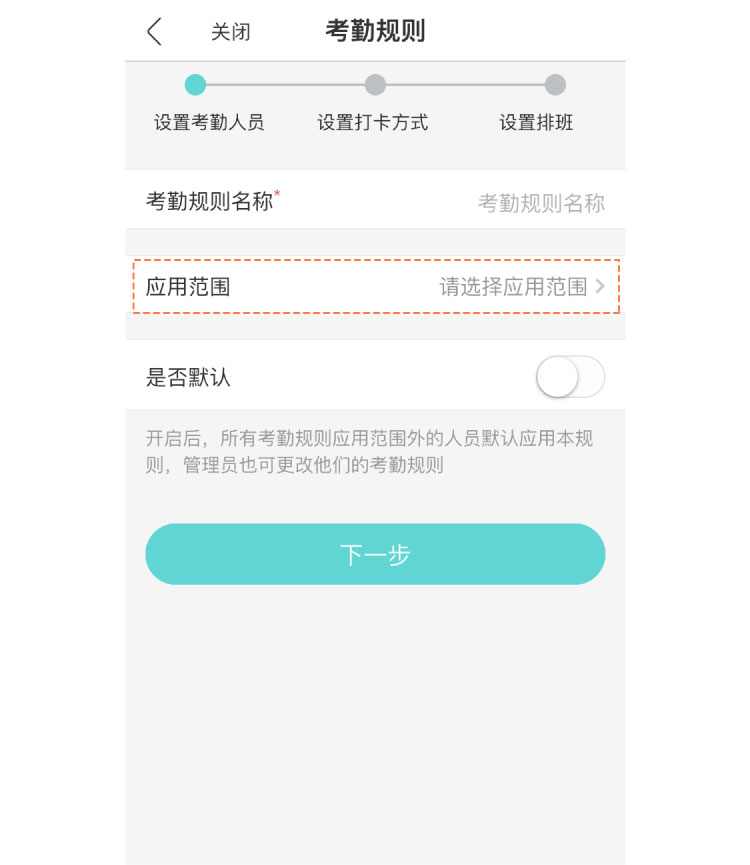
打卡方式设置
你可通过考勤机打卡或通过手机打卡。
考勤机打卡:若你需要使用考勤机打卡,可开启考勤机打卡,员工在考勤机处打卡即可。
手机打卡:若你需要更加灵活的打卡方式,你可点击【添加打卡方式】,员工连接上指定WiFi或到达指定地点后,使用得力e+App进行手机打卡。
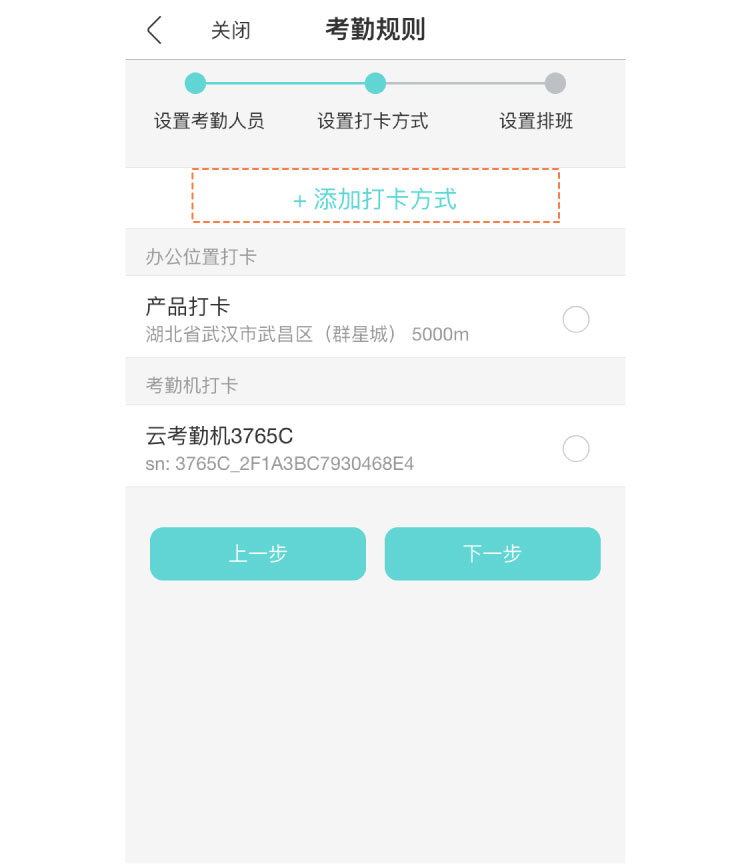
规则设置
- 固定排班:适用于考勤人员上下班时间是周期固定的班次。
- 周期排班:适用于考勤人员在不同的时段上班,同时需要定期更换班次的情况,比如通常说的“三班倒”等这样的班次。可以通过周期天数来设置班次持续的周期,然后可以给周期中的每一天设置上班日或者休息日。
小贴士:
班次设置:
- 如果您之前未设置过班次,点击【添加班次】;
- 进入到“添加班次”界面,可以设置人员需要上班的班次,比如设置早班8:00--14:00。
- 点击确定完成设置,完成设置的班次会出现在班次列表中,您可以按照实际需求继续添加更多的班次。
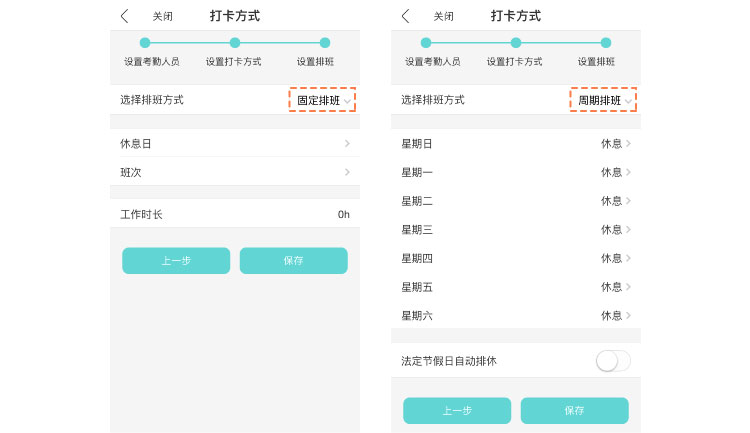
保存
考勤规则设置完成后保存即可生效。
打卡(考勤机)
考勤机打卡
考勤机支持两种打卡方式,根据你使用的考勤机支持的打卡方式作为依据:
- 指纹打卡:将已录入的手指放置在考勤机指纹录入框内。
- 人脸打卡:将面部停留在考勤机摄像头扫描范围内。
手机打卡
- 若您在考勤规则中开启了手机打卡,考勤规则适用的人员可通过得力e+App首页【手机打卡】进行考勤打卡。
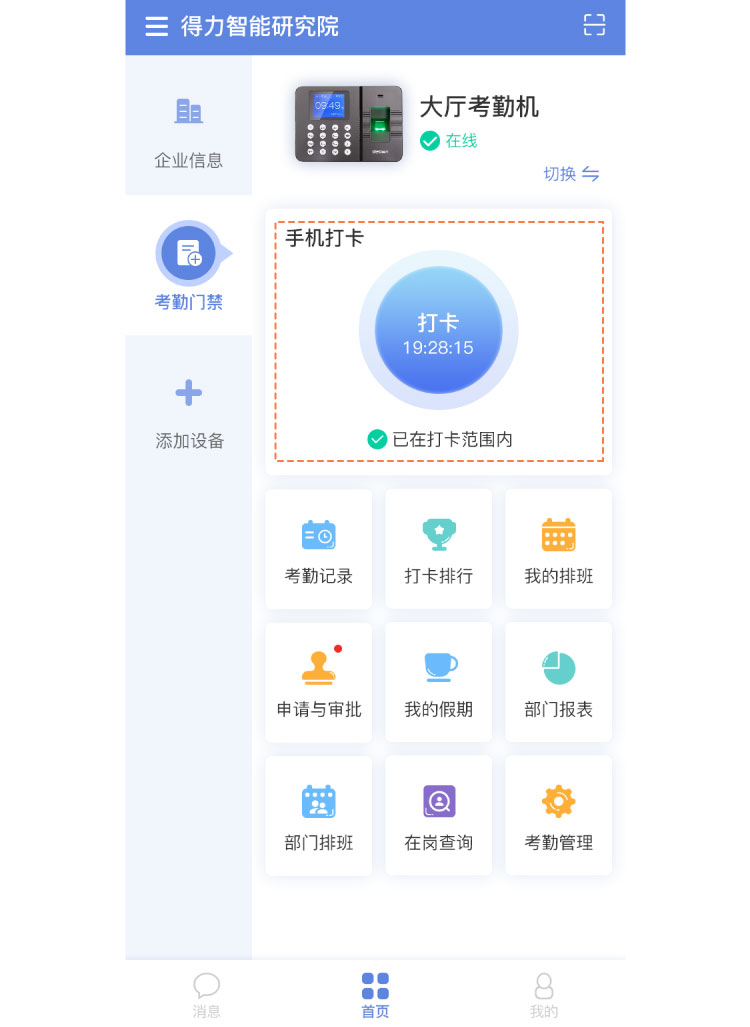
统计(考勤机)
管理员查看
若你为管理员,你可前往web端查看当前考勤机人员的考勤统计,操作如下:
“得力e+官网>管理后台>选择组织>考勤和假期管理>考勤数据>考勤报表”
官网地址:https://www.delicloud.com/
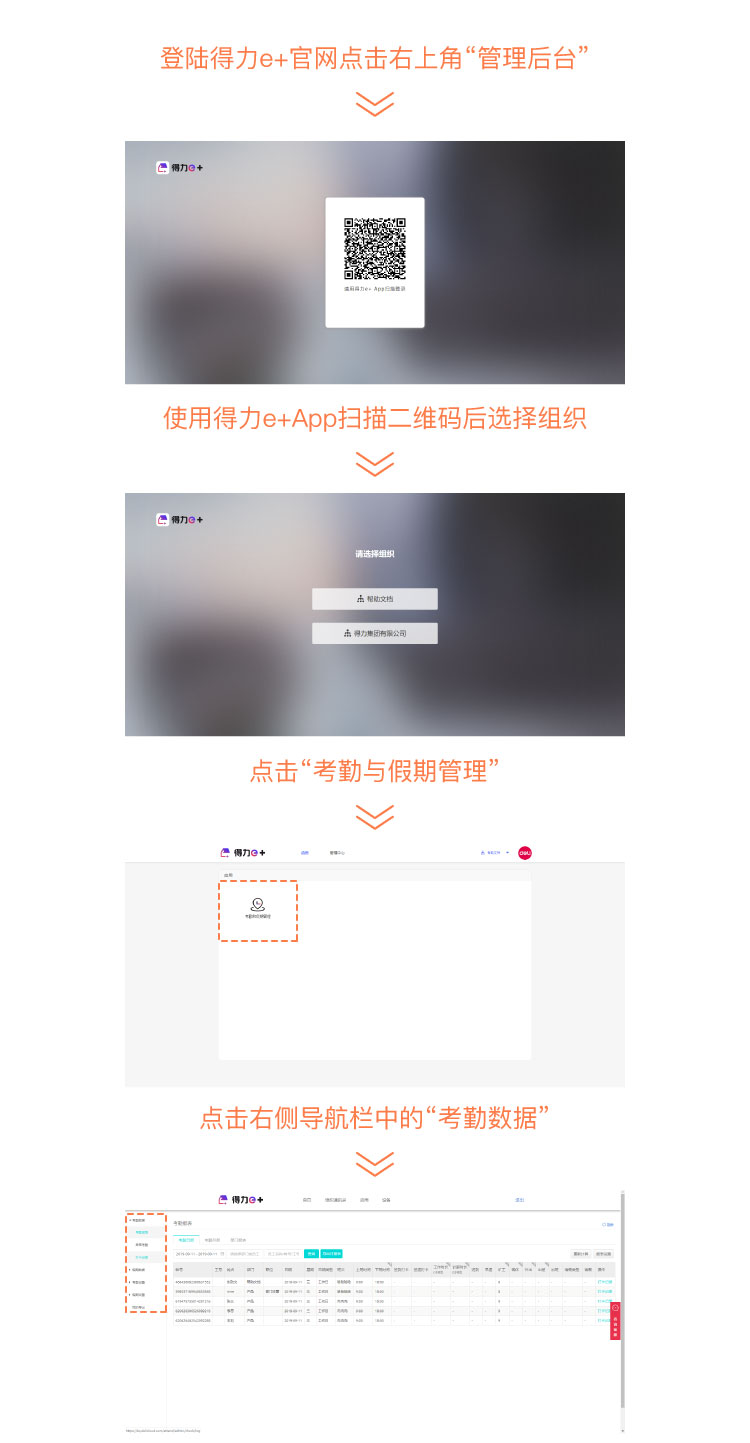
员工查看
若你为员工,你可查看个人考勤记录,操作如下:
得力e+App首页点击【考勤记录】可查看个人详细考勤记录。
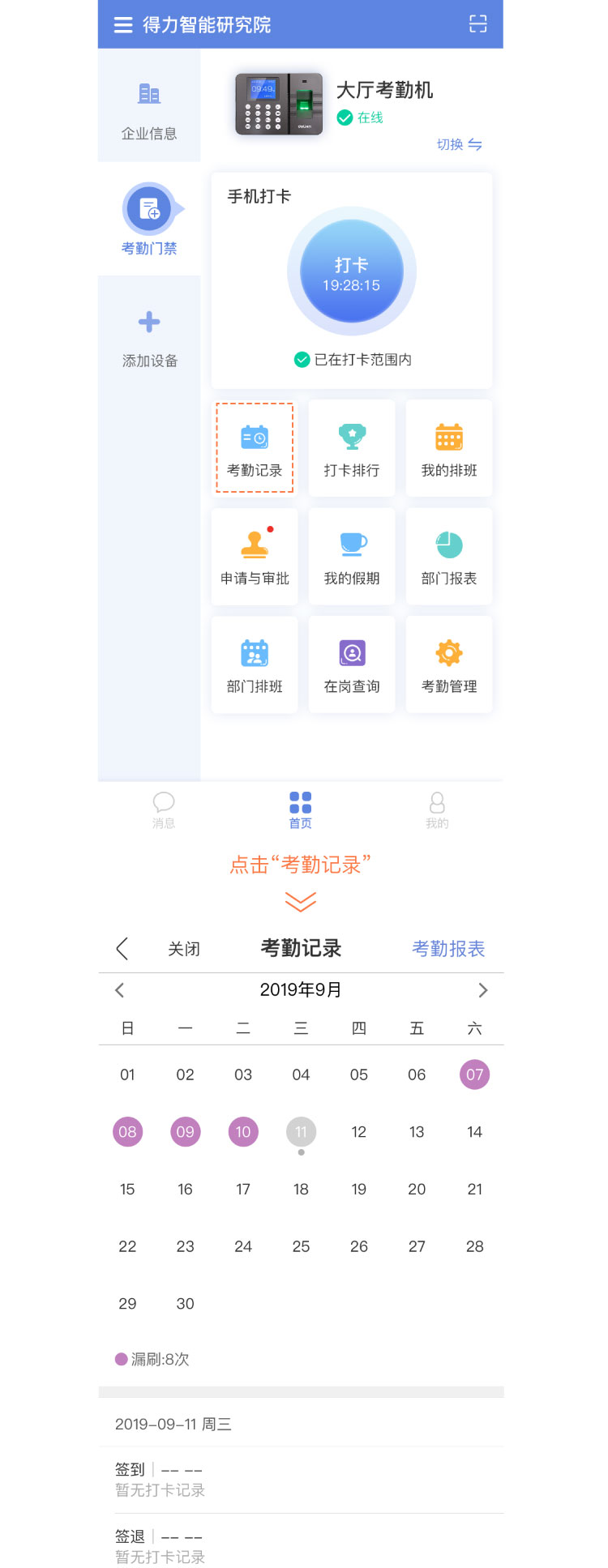
导出统计报表(考勤机)
登录得力e+官网
官网地址:https://www.delicloud.com/
具体操作路径:“得力e+官网>管理后台>选择组织>考勤和假期管理>考勤数据>考勤报表>导出”
申请与审批设置(考勤机)
审批设置
开启申请后若员工有需要补卡、加班、请假、外出、出差申请,可通过得力e+App进行申请。